UC浏览器是一款非常好用的手机浏览器,很多网友都会在自己的手机中安装这一款浏览器,其中更是有一些网友想要把UC浏览器设置为手机默认浏览器。我们都知道手机中的默认浏览器都是手机自带的浏览器,那么如何将UC浏览器设置为手机默认浏览器呢?为了能够帮助到喜爱UC浏览器的网友,小编今天分享一下详细的操作方法,有需要的朋友一起来看看吧。
将UC浏览器设置为手机默认浏览器的详细操作方法
1、在手机中打开设置界面,在其中点击打开应用设置;
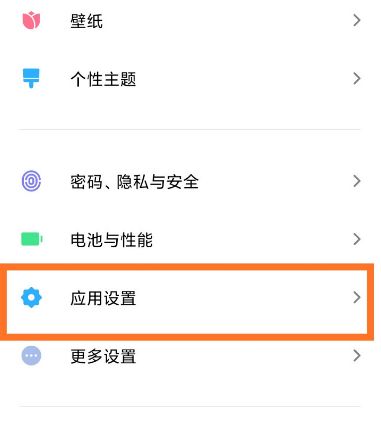
2、进入应用设置界面后,在其中可以看到“应用管理”这一项,点击进入该设置界面中;
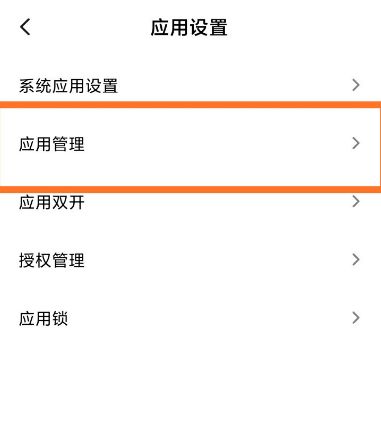
3、在应用管理界面右上角点击右上角的菜单图标,然后在弹出的菜单窗口中点击“默认应用设置”这一项;
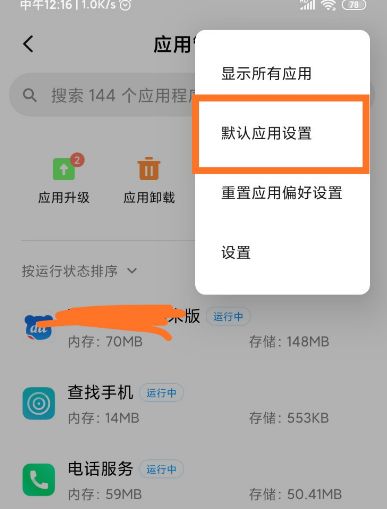
4、此时会进入默认应用设置界面,在该界面中可以找到“浏览器”这一项,点击打开它;
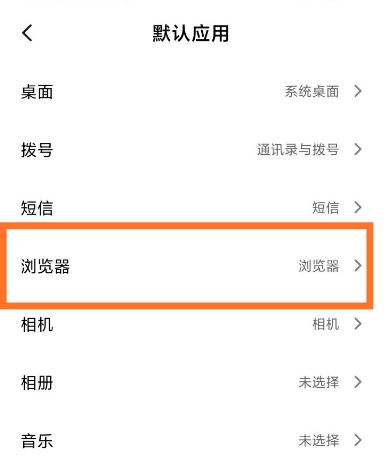
5、此时会显示出当前手机中的所有浏览器供我们选择,点击一下UC浏览器就可以了;
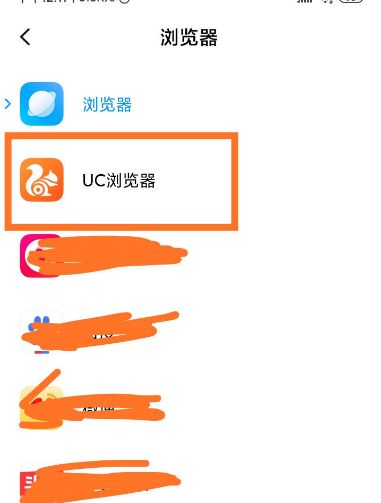
6、此时可能会弹出如下图所示的提醒窗口,我们直接点击“确定”按钮就可以了;
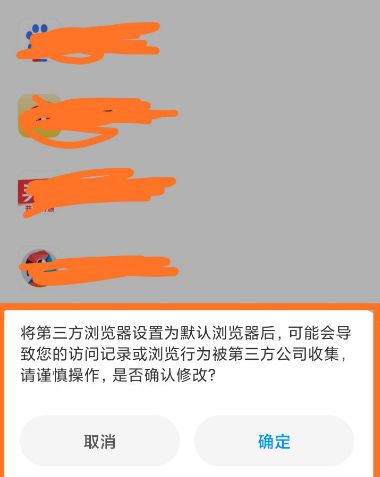
以上就是将UC浏览器设置为手机默认浏览器的详细操作方法,按照上面的方法来进行操作,就可以将UC浏览器设置为我们手机中的默认浏览器了。